В Adobe Premiere Pro CC 7.1 внесены значительные улучшения в многокамерный рабочий процесс, которые позволят вам редактировать проекты еще эффективнее. Благодаря этим новым функциям вы сможете легче создавать, редактировать и настраивать многокамерные последовательности. В этом руководстве я покажу вам шаг за шагом, как использовать новые функции, чтобы извлечь максимум пользы из улучшений.
Ключевые выводы
- Упрощенное создание многокамерных последовательностей
- Новые возможности масштабирования и настройки клипов
- Возможность корректировки цвета непосредственно во время монтажа
- Гибкая настройка последовательности камер и параметров
- Отключение ракурсов камеры для упрощения редактирования
Пошаговые инструкции
Создание многокамерной последовательности
Прежде всего, чтобы эффективно использовать новые функции, вам понадобится многокамерная последовательность. Чтобы создать новую многокамерную последовательность, выберите нужные клипы на панели проекта. Затем щелкните правой кнопкой мыши и выберите "Создать многокамерную последовательность". После создания последовательности вы можете просто перетащить ее на временную шкалу и сразу же получить доступ к новым функциям.
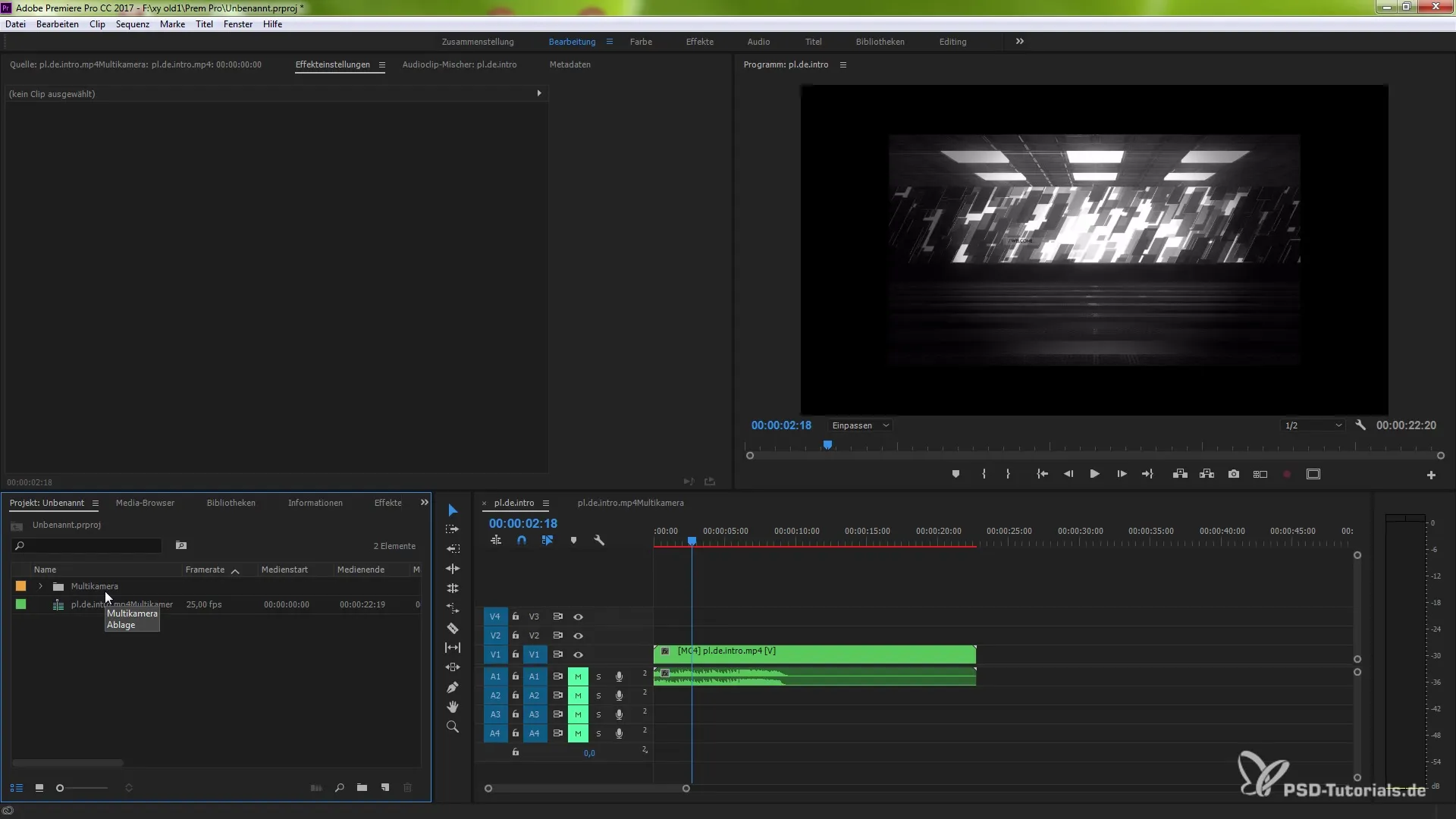
Редактирование и масштабирование клипов
Если вы заметили, что некоторые клипы в многокамерной последовательности слишком малы, есть простое решение. Зажмите клавишу управления (Ctrl) или клавишу command (Mac) и дважды щелкните по клипу. Это приведет вас к настройкам клипа, где у вас есть возможность установить масштаб на 100 %. Таким образом можно убедиться, что все клипы отображаются правильно по размеру.
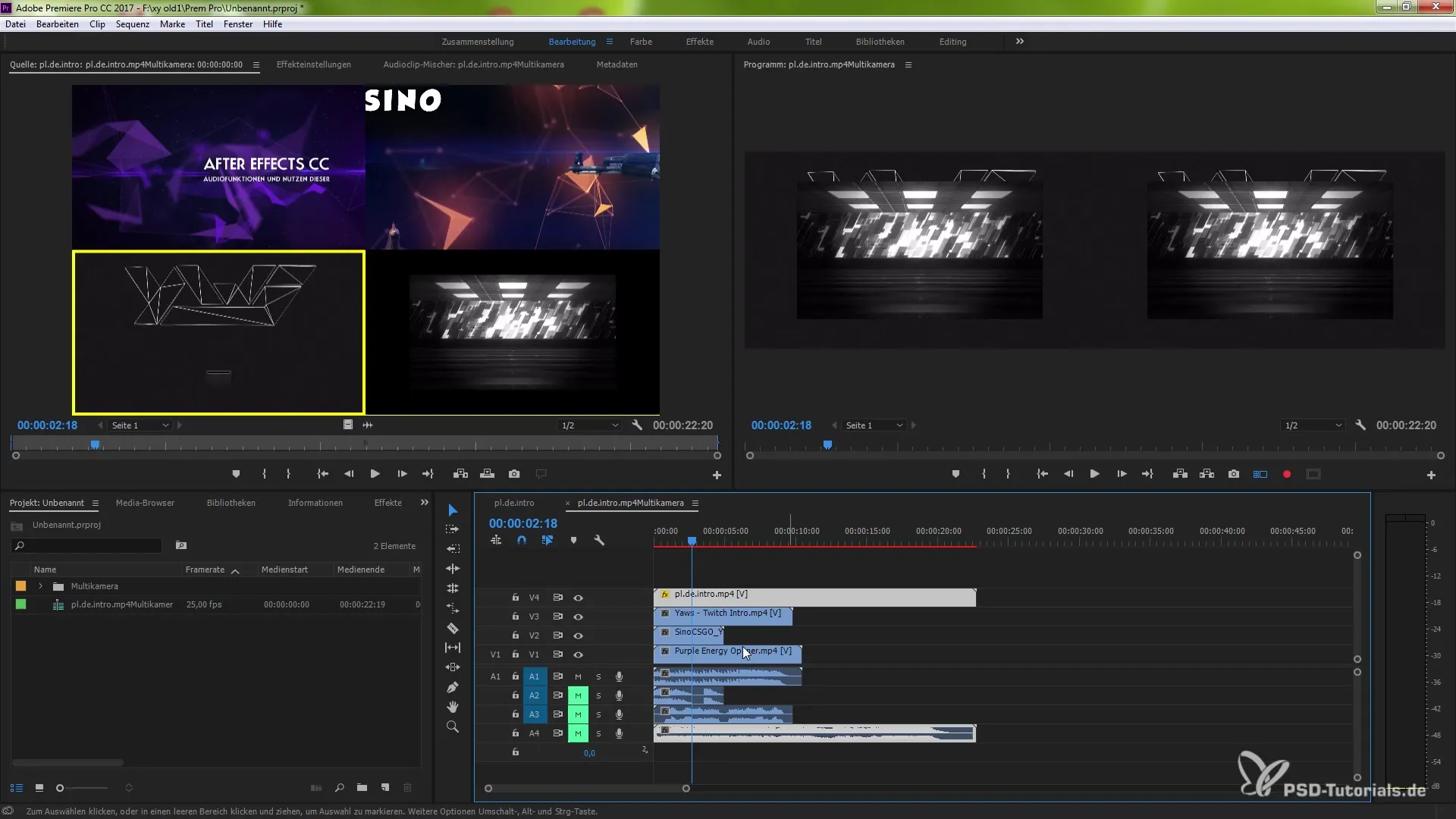
Применять изменения цвета
Еще одна полезная функция - возможность изменять цвет клипов во время редактирования. Выберите клип, который нужно изменить, перейдите в раздел "Эффекты" и найдите эффект "Коррекция цвета". Перетащите его на клип, чтобы изменить цвет в настройках эффекта. Это позволит вам настроить клип в соответствии с желаемой эстетикой вашего проекта и при этом работать с многокамерной опцией.
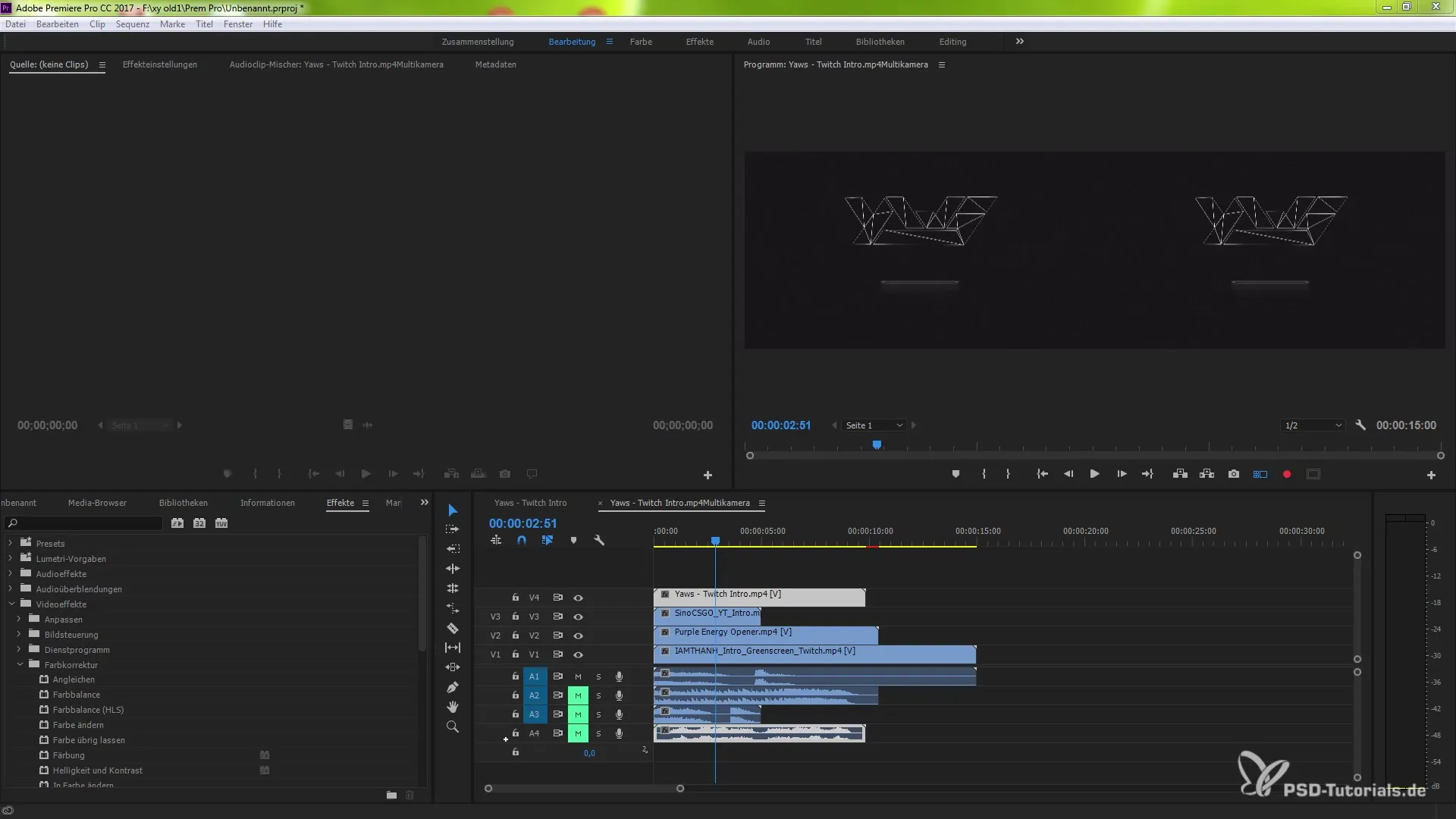
Настройка порядка камер
Если вы хотите изменить порядок камер в многокамерной последовательности, просто перейдите в настройки и нажмите "Редактировать камеры". Здесь вы можете изменить порядок с помощью перетаскивания. Подтвердите изменения, и вы увидите, что новый порядок будет обновлен как на мониторе источника, так и на мониторе программы.
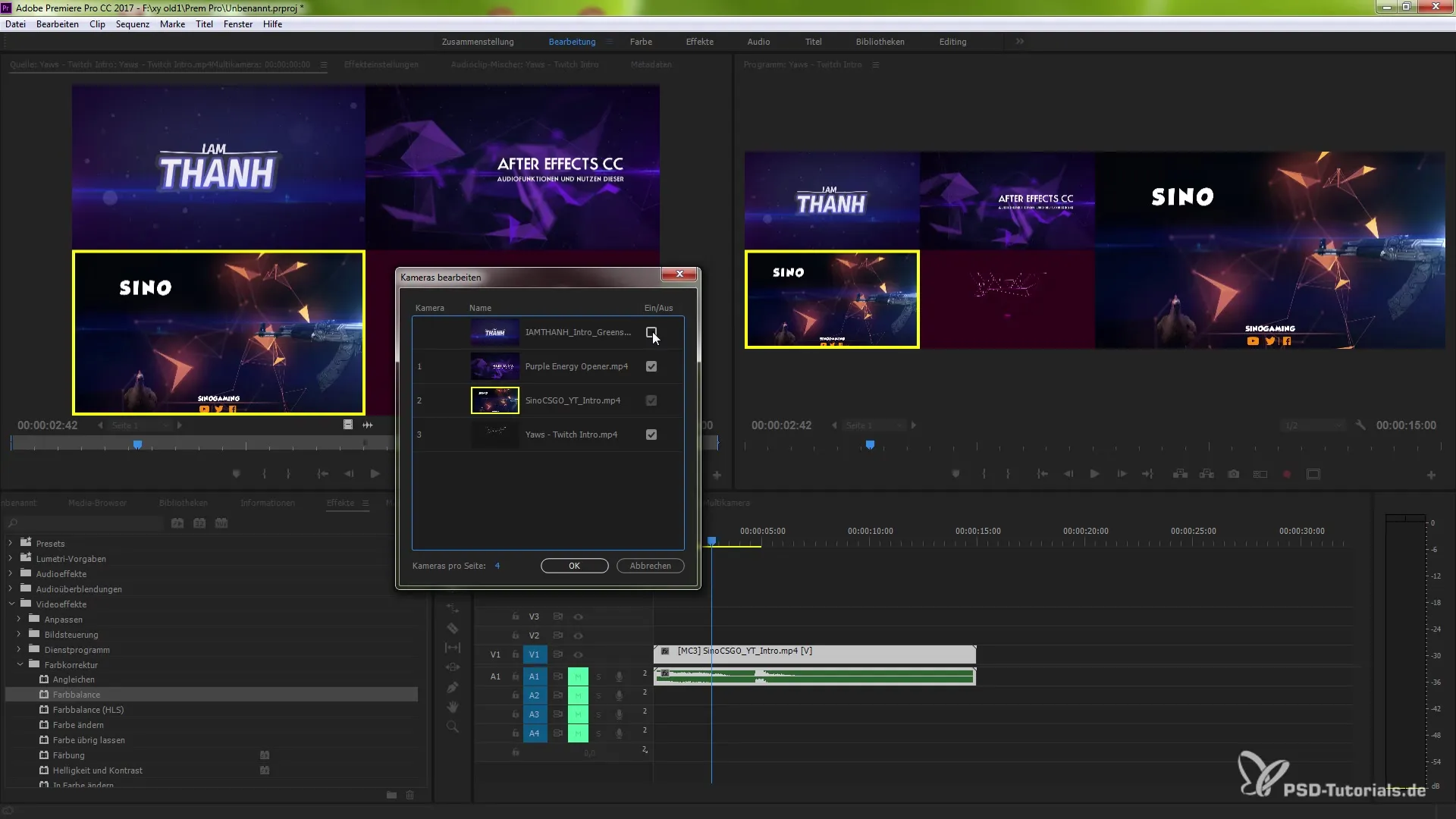
Деактивация ракурсов камер
Может случиться так, что не все ракурсы камеры требуются для каждой нарезки. Если вы решили отключить определенные ракурсы, чтобы их больше нельзя было выбрать, просто перейдите к клипу, который нужно отключить, и щелкните правой кнопкой мыши. Это позволит сэкономить место в пользовательском интерфейсе и упростит редактирование.
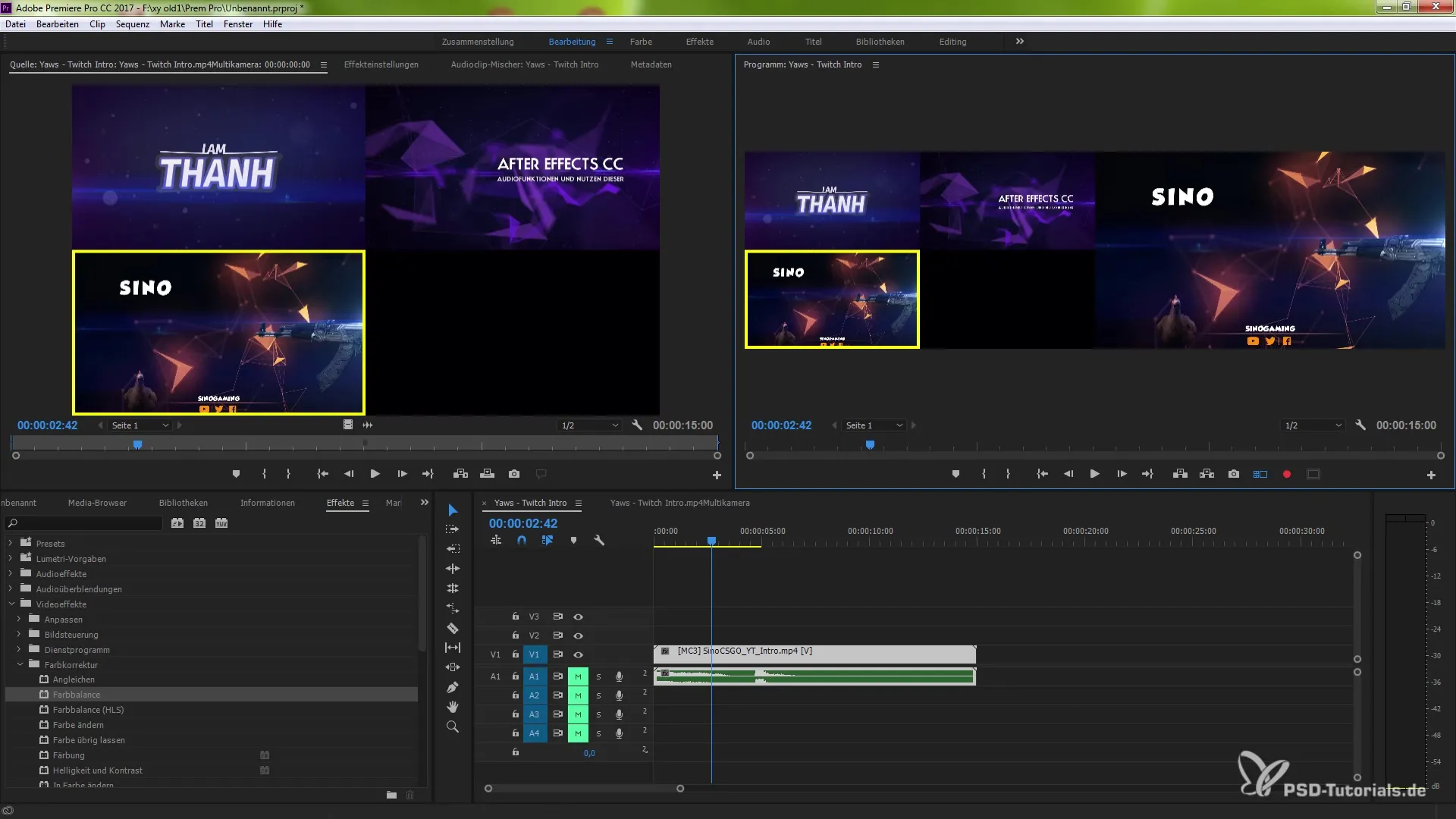
Включение оверлеев
Функции наложения в Premiere Pro - это отличный способ отображения дополнительной информации. Вы можете перейти к оверлеям в настройках, чтобы включить многокамерные источники. Здесь можно добавить название камеры, таймкод и другую необходимую информацию, чтобы повысить наглядность при монтаже.
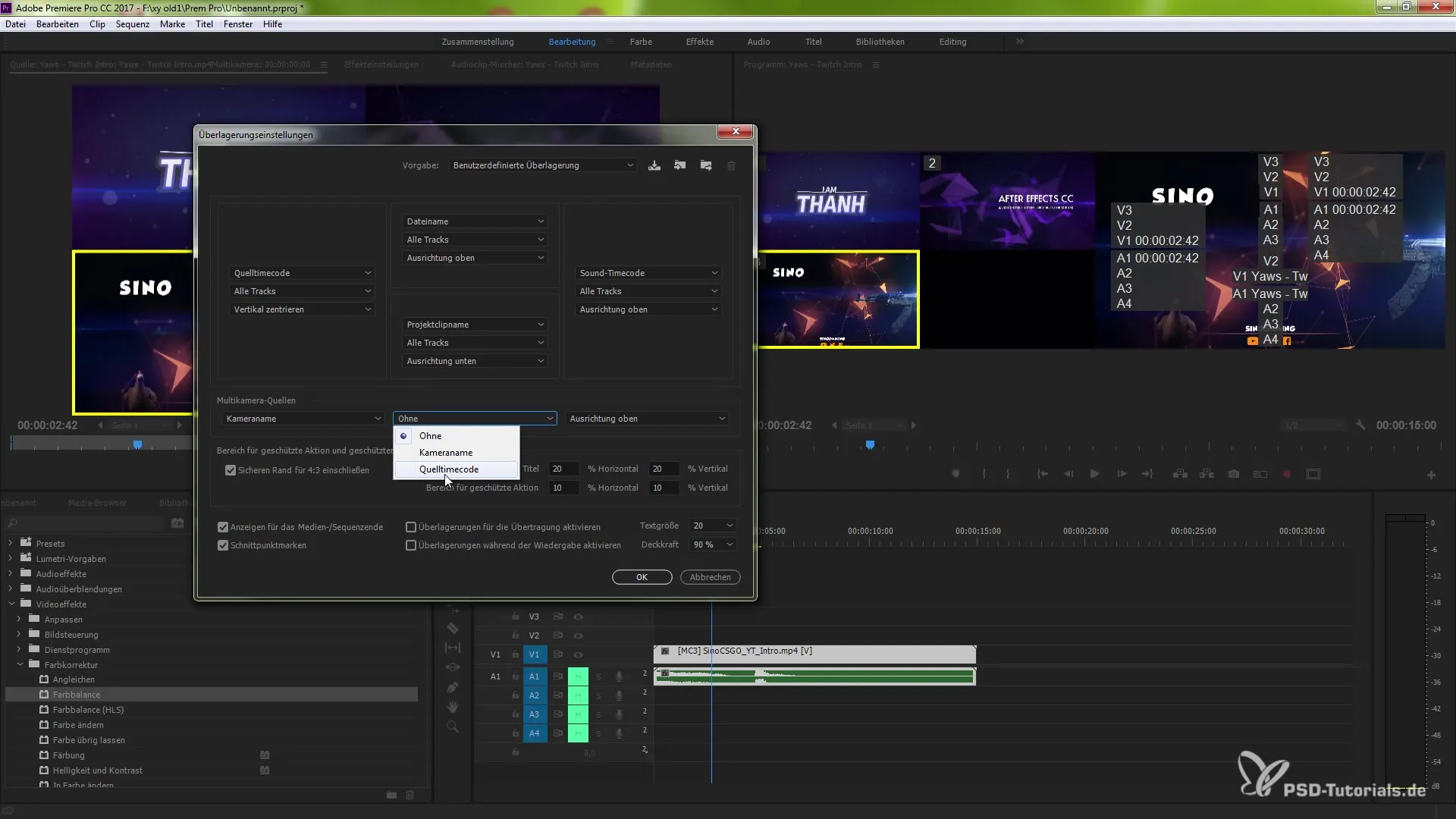
Резюме - Улучшенный многокамерный рабочий процесс в Premiere Pro CC 7.1
Благодаря новым функциям в Premiere Pro CC 7.1 вы можете значительно улучшить рабочий процесс с несколькими камерами. В этом руководстве мы показали вам, как создавать многокамерную последовательность, масштабировать клипы, изменять цвет и настраивать порядок камер. Используйте эти новые возможности, чтобы сделать свои проекты еще более профессиональными.
Часто задаваемые вопросы
Как создать многокамернуюпоследовательность? Выберите клипы на панели проекта, щелкните правой кнопкой мыши и выберите "Создать многокамерную последовательность".
Как изменить размер клипа?Дважды щелкните по клипу с помощью клавиши управления (Ctrl) или клавиши Command (Mac) и установите масштаб на 100 %.
Можно ли изменить цвета клипов во время монтажа?Да, используйте эффект цветокоррекции из видеоэффектов и перетащите его на клип.
Как изменить порядок камер?Перейдите в настройки камеры, нажмите "Редактировать камеры" и перетащите камеры в нужном порядке.
Можно ли отключить ракурсы камер? Да, щелкните правой кнопкой мыши на клипе, который нужно отключить.
Как активировать наложения в Premiere Pro?Перейдите к настройкам наложений и активируйте нужные многокамерные источники.


